| Правильная ссылка на эту статью: |
Трудности при входе в аккаунт WebMoney Keeper WinPro
Для доступа к WMID, зарегистрированному в WM Keeper WinPro, вы можете использовать различные варианты входа: с помощью файла ключей или авторизации E-num-Storage. подробнее о входе в WM Keeper WinPro
В статье перечислены возможные трудности и ошибки, которые могут возникнуть при входе в WM Keeper WinPro для каждого типа входа:
- вход при помощи файла ключей -
- вход с помощью авторизации E-num
Вход через файл ключей.¶
Первый запуск WMID Keeper WinPro¶
1.1. При первом входе в определенный WMID на конкретном компьютере (например, после переустановки операционной системы, при переносе Кипера на другой компьютер и т.д.) вам нужно выбрать место хранения ключей Этот компьютер и указать ваш WMID, пароль для входа, файл ключей (файл с расширением .kwm) и пароль для ключа. После указания WMID и пароля для входа (не путайте с паролем для ключа, если вы утратили или забыли пароль для входа, то вам необходимо пройти процедуру восстановления контроля), вы увидите сообщение программы, что не найдена информация для запуска WMID. Выберите второй или третий вариант входа и нажмите Далее.
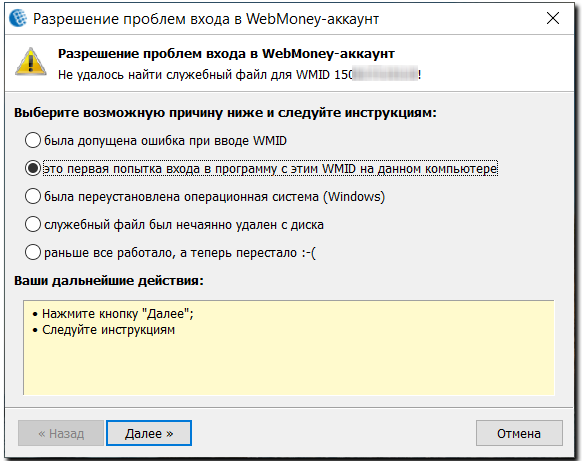
Укажите У меня есть файл ключей и пароль от этого файла.
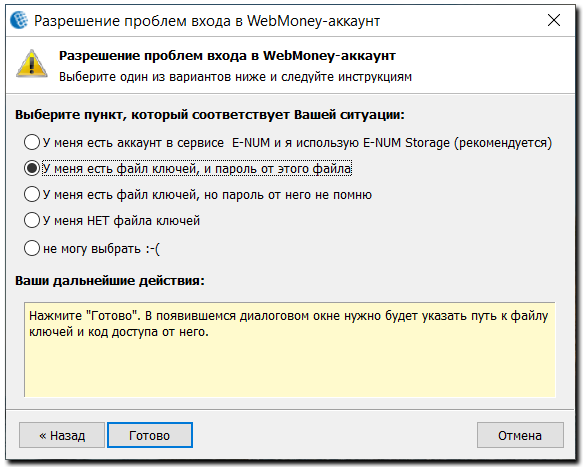
Если вы не имеете файла ключей, то выберите первый пункт в меню и используйте вход через E-num Storage (см. ниже), при условии наличия у вас регистрации в E-num и загруженного в учетную запись вашего WMID (начиная с версии программы 3.8.0.0. эти действия происходят автоматически при регистрации в WM Keeper WinPro), либо воспользуйтесь рекомендациями при отсутствии файла ключей. Если вы утратили или забыли пароль для файла ключей, то это равнозначно потере самого файла, т.к. восстановить пароль для файла ключей никаким образом невозможно, в данном случае действуйте аналогично ситуации при утере файла ключей.
После выбора входа через файл ключей укажите путь к файлу ключей и пароль для него (не путайте с паролем для входа).
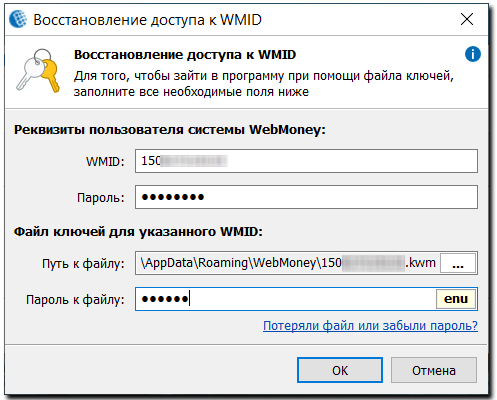
После выбора входа через файл ключей укажите путь к файлу ключей и пароль для него (не путайте с паролем для входа).
1.2. Если при подключении появилась следующая ошибка, вы неправильно ввели пароль для входа или указали неверный файл ключей.
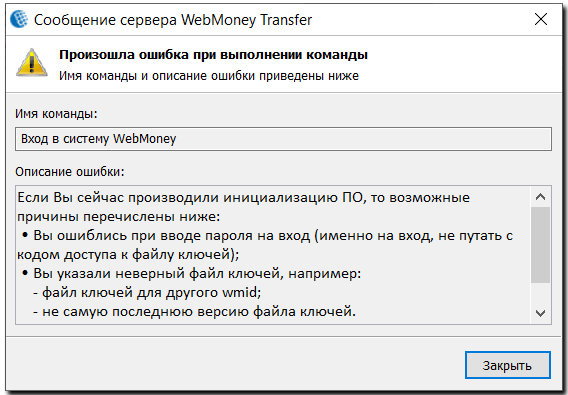
Закройте программу и произведите следующие действия:
Запустите заново программу, укажите ваш WMID и нажмите по надписи не можете войти в свой аккаунт?.
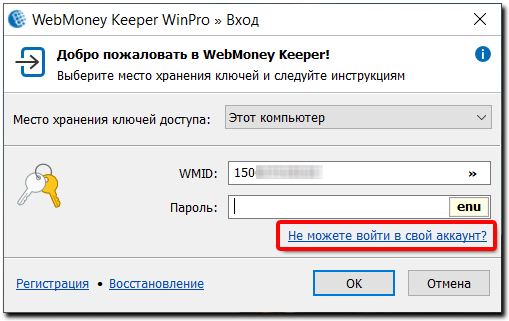
У вас должно появиться сообщение о неверном пароле. Выберите последний вариант - раньше пароль подходил, а теперь не подходит и нажмите Далее.
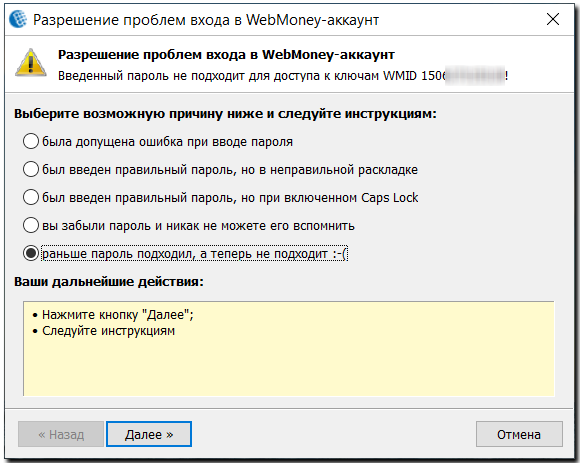
Далее выберите у меня есть файл ключей и пароль от этого файла и нажмите Готово.
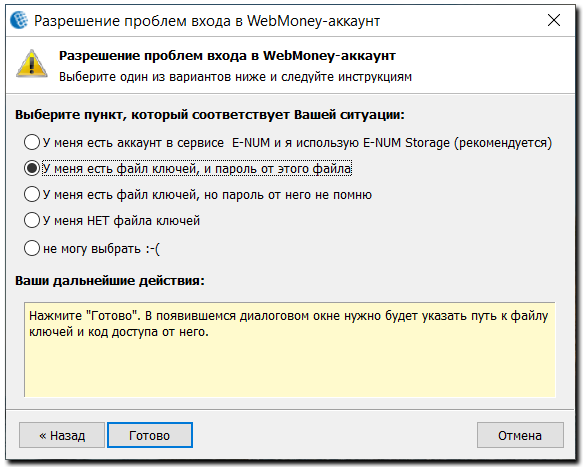
После выбора входа через файл ключей укажите путь к файлу ключей и пароль для него (не путайте с паролем для входа).
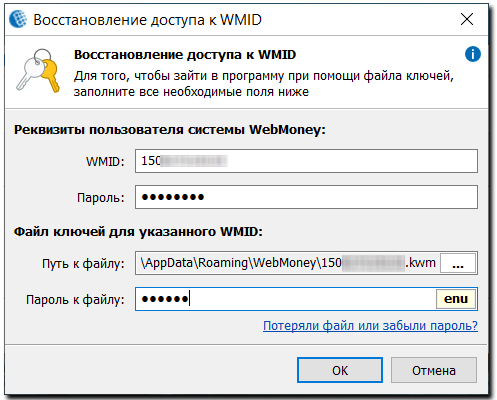
Если ошибка повторилась, то попробуйте еще раз произвести действия с пункта 1.2.1, указывая различные варианты пароля для входа и файлы ключей, возможно, вы указываете файл ключей, сохраненный вами до последней смены ключей в настройках программы, либо файл ключей от другого WMID.
Если ошибку устранить не получилось, то вам необходимо пройти процедуру восстановления контроля.
1.3. В случае верного указания всех данных для входа, вам, скорее всего, потребуется активировать Кипер. Для этого введите код активации, который автоматически должен прийти в этот момент к вам на e-mail или на телефон в SMS-сообщении (в зависимости от того, какой вариант получения кода активации вы указали) на странице: https://security.webmoney.ru/asp/hwactivate.asp
подробнее об активации
После активации Кипера вы войдете в свои кошельки, состояние подключения программы должно быть online. При последующих запусках вашего WMID указание файла ключей не требуется, информация для запуска записывается на вашем компьютере, и при входе вам нужно будет указывать только ваш WMID и пароль для входа.
Обычный запуск WMID Keeper WinPro.¶
Выберите Этот компьютер и укажите ваш WMID и пароль для входа.
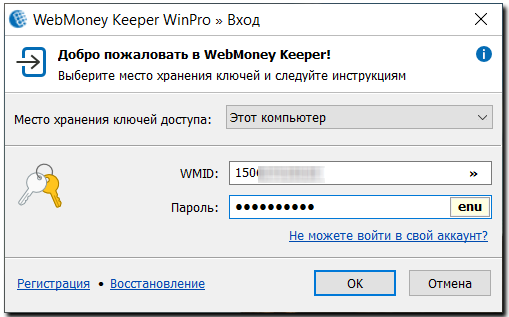
2.1.
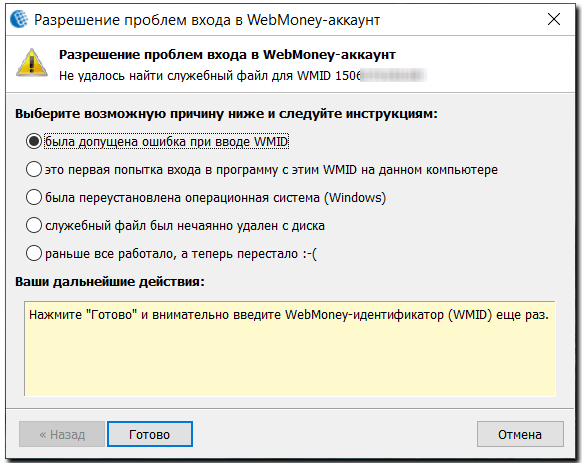
Если при входе появилось указанное сообщение, то оно может выдаваться по нескольким причинам:
а) Вы указали неверно свой WMID. Выберите первый пункт и нажмите Готово, после чего внимательно введите свой правильный WMID.
б) и в) Вы впервые входите на компьютере в указанный WMID, либо ранее при входе вы использовался E-num, соответственно не найдена информация для запуска этого WMID. Выберите второй или третий вариант и нажмите Далее.
г) Вами была удалена информация для запуска WMID, хранящаяся на вашем компьютере, соответственно вам нужно войти в WMID в режиме первого запуска через указания ключей и пароля для ключей. Выберите четвертый пункт и нажмите Далее.
д) Если все данные указаны верно, но все-равно выдается ошибка, то скорее всего, у вас повредилась информация для запуска WMID, например при системных обновлениях, настройках и т.д., и вам нужно её перезаписать, выполнив вход в режиме первого запуска, для чего выберите пятый пункт и нажмите Далее.
Для пунктов б, в, г, д решение заключается в указании программе файла ключей и пароля для него, аналогично как при первом входе в программу. После выбора соответствующих пунктов в меню и нажатия Готово вы переходите в диалог указания входа через файл ключей:
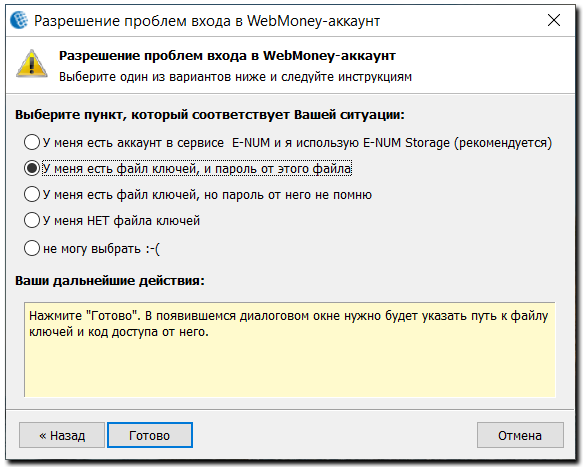
Выберите У меня есть файл ключей и пароль от этого файла после чего в окне Восстановление доступа укажите ваш файл ключей и введите пароль для ключа. Если вы не имеете файла ключей, то выберите первый пункт в меню и используйте вход через E-num Storage (см. ниже), при условии наличия у вас регистрации в E-num и загруженного в учетную запись вашего WMID (начиная с версии программы 3.8.0.0. эти действия происходят автоматически при регистрации в WM Keeper WinPro), либо воспользуйтесь инструкциями при утере файла ключей. Если вы утратили или забыли пароль для файла ключей, то это равнозначно потере самого файла, т.к. восстановить пароль для файла ключей никаким образом невозможно, в данном случае действуйте аналогично ситуации при утере файла ключей.
2.2.
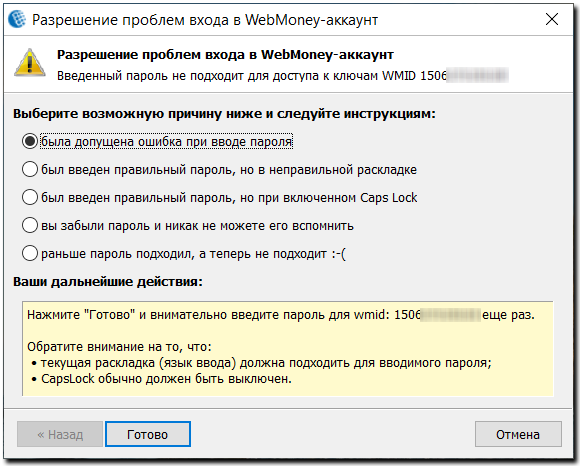
Сообщение о неверном пароле говорит о том, что, скорее всего, вы указали неверно пароль для входа в ваш WMID (не путайте с паролем для ключа). Выберите первый, второй или третий вариант и нажмите Готово, после чего внимательно и верно введите пароль для входа.
Если вы забыли или утратили пароль для входа, то вы можете восстановить его, для этого выберите пункт вы забыли пароль и никак не можете его восстановить и нажмите Готово, после чего откроется страница с инструкцией по восстановлению пароля для входа.
В случае, если вы уверены, что вводите верный пароль, но выдается ошибка, возможно, повредилась информация на компьютере для запуска вашего WMID, поэтому её нужно перезаписать, т.е. войти в режиме первого запуска. Для чего укажите последний вариант раньше пароль подходил, а теперь не подходит и нажмите Готово, после чего откроется диалог разрешения проблем, где вам нужно указать ваш файл ключей и пароль для ключа.
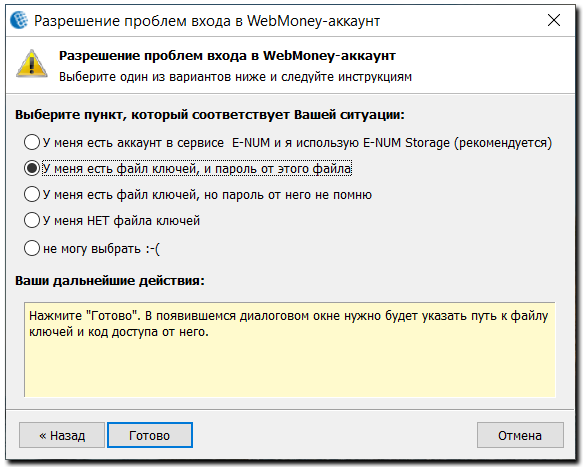
Укажите У меня есть файл ключей и пароль от этого файла. Если вы не имеете файла ключей, то выберите первый пункт в меню и используйте вход через E-num Storage (см. ниже), при условии наличия у вас регистрации в E-num и загруженного в учетную запись вашего WMID (начиная с версии программы 3.8.0.0. эти действия происходят автоматически при регистрации в WM Keeper WinPro), либо воспользуйтесь рекомендациями при отсутствии файла ключей. Если вы утратили или забыли пароль для файла ключей, то это равнозначно потере самого файла, т.к. восстановить пароль для файла ключей никаким образом невозможно, в данном случае действуйте аналогично ситуации при утере файла ключей.
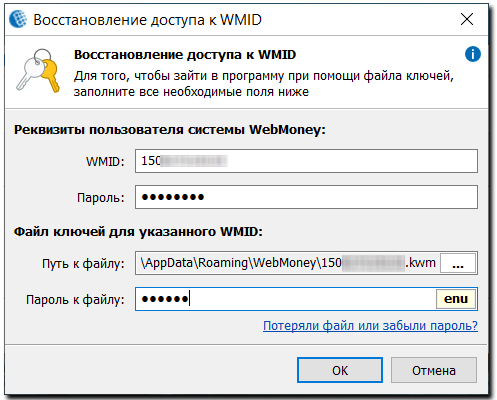
После выбора входа через файл ключей укажите путь к файлу ключей и пароль для него (не путайте с паролем для входа).
2.3.
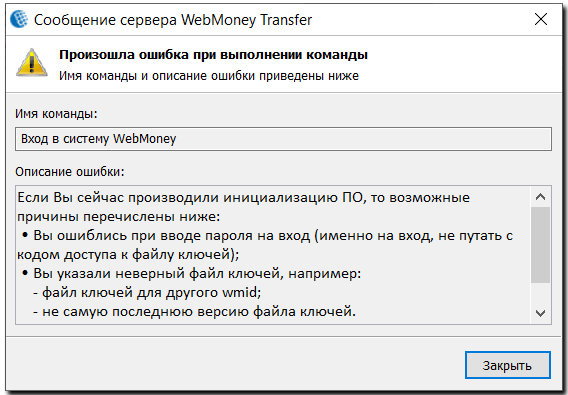
В случае возникновения указанной ошибки при обычном входе в ваш WMID вам нужно войти в программу в режиме первого запуска, для чего действуйте аналогично пункту *1.2.* данной инструкции, либо просмотрите страницу с подробным описанием ошибки.
Вход с помощью E-num¶
см. Трудности при входе с помощью E-num Storage в WM Keeper WinPro
смотрите также статьи